cdh5安装文档20150121
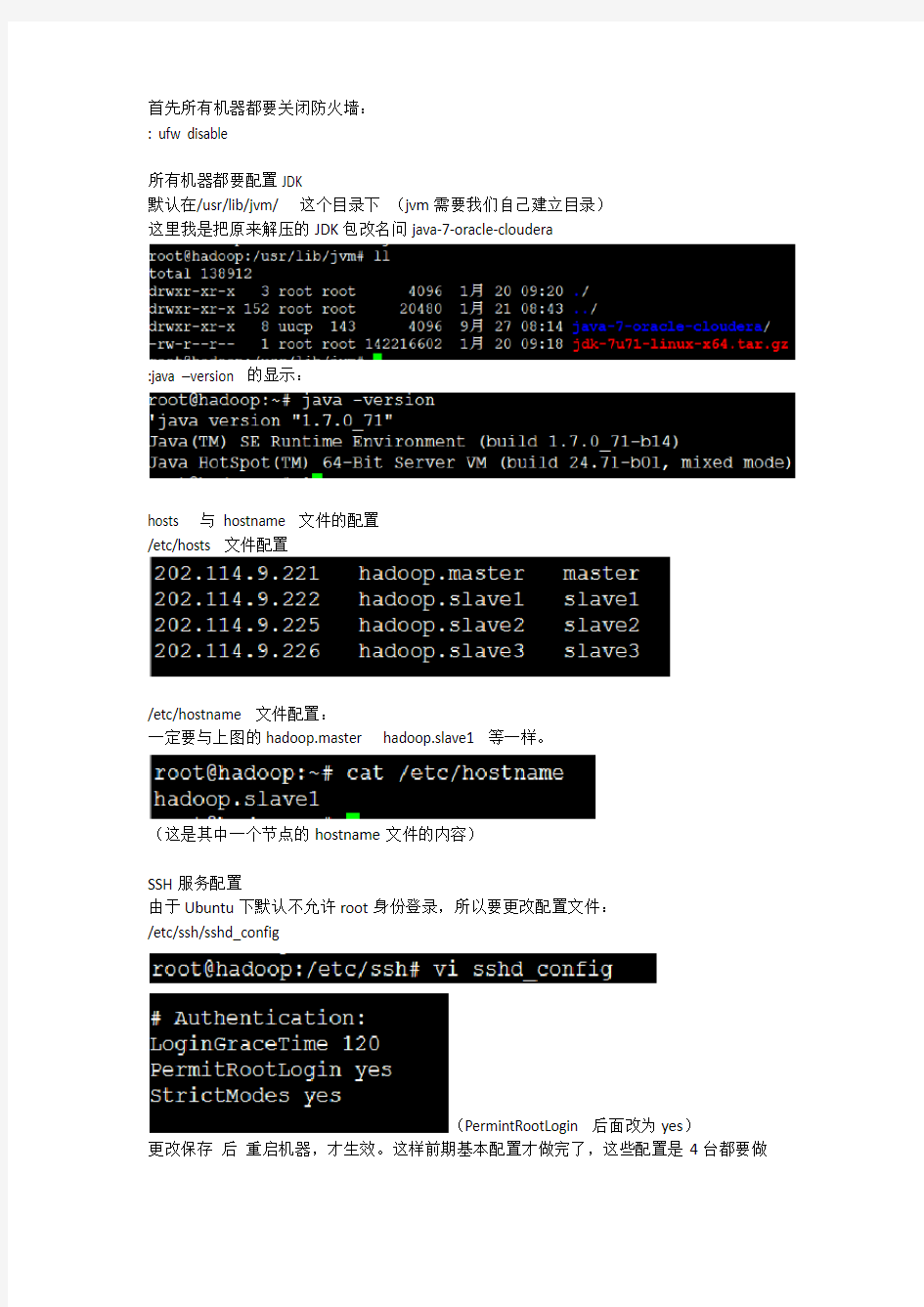
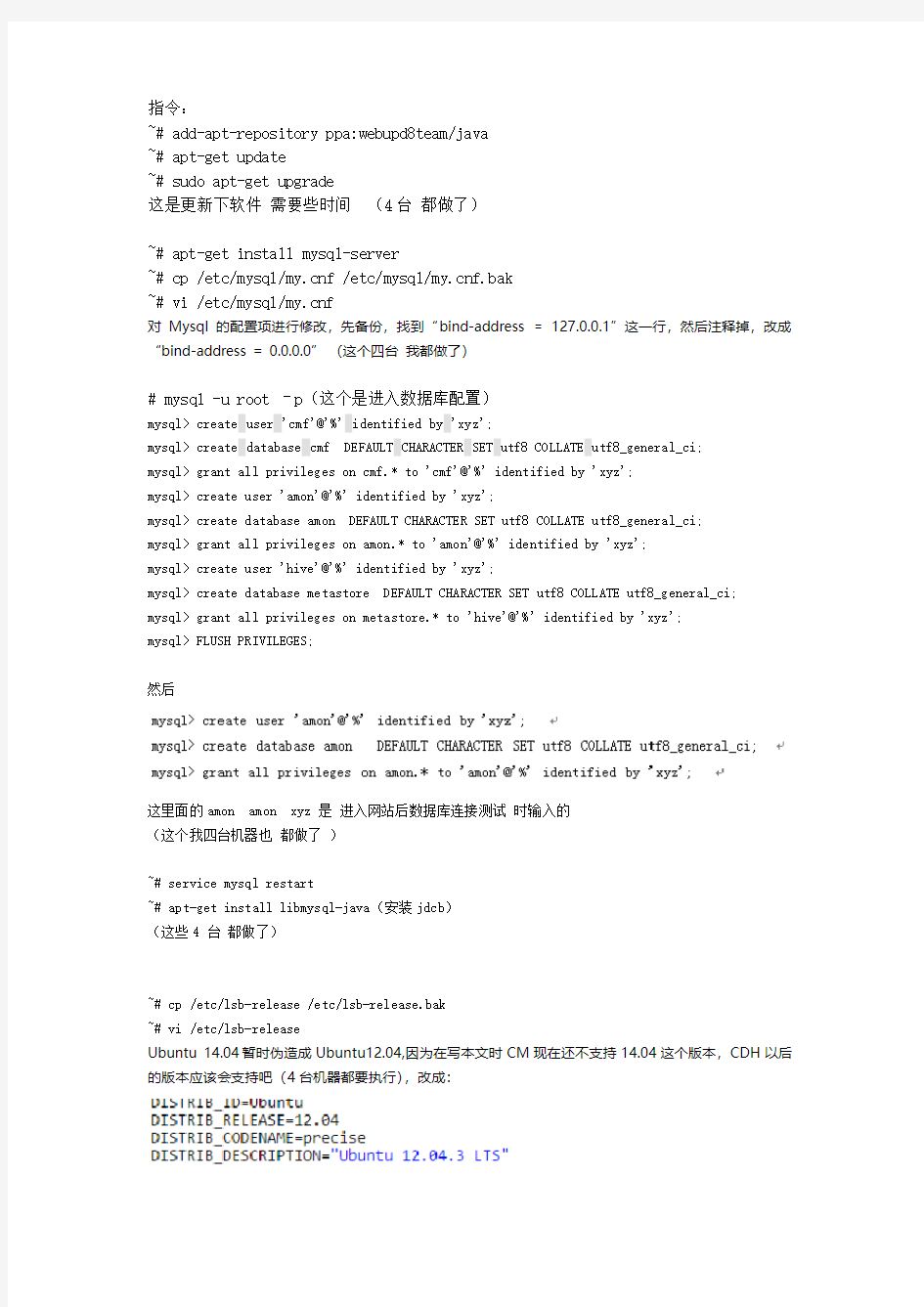
首先所有机器都要关闭防火墙:
: ufw disable
所有机器都要配置JDK
默认在/usr/lib/jvm/ 这个目录下(jvm需要我们自己建立目录)
这里我是把原来解压的JDK包改名问java-7-oracle-cloudera
:java –version 的显示:
hosts 与hostname 文件的配置
/etc/hosts 文件配置
/etc/hostname 文件配置:
一定要与上图的hadoop.master hadoop.slave1 等一样。
(这是其中一个节点的hostname文件的内容)
SSH服务配置
由于Ubuntu下默认不允许root身份登录,所以要更改配置文件:
/etc/ssh/sshd_config
(PermintRootLogin 后面改为yes)
更改保存后重启机器,才生效。这样前期基本配置才做完了,这些配置是4台都要做
指令:
~# add-apt-repository ppa:webupd8team/java
~# apt-get update
~# sudo apt-get upgrade
这是更新下软件需要些时间(4台都做了)
~# apt-get install mysql-server
~# cp /etc/mysql/https://www.sodocs.net/doc/8716329275.html,f /etc/mysql/https://www.sodocs.net/doc/8716329275.html,f.bak
~# vi /etc/mysql/https://www.sodocs.net/doc/8716329275.html,f
对Mysql的配置项进行修改,先备份,找到“bind-address = 127.0.0.1”这一行,然后注释掉,改成“bind-address = 0.0.0.0”(这个四台我都做了)
# mysql -u root –p(这个是进入数据库配置)
mysql> create user'cmf'@'%'identified by'xyz';
mysql> create database cmf DEFAULT CHARACTER SET utf8 COLLATE utf8_general_ci;
mysql> grant all privileges on cmf.* to 'cmf'@'%' identified by 'xyz';
mysql> create user 'amon'@'%' identified by 'xyz';
mysql> create database amon DEFAULT CHARACTER SET utf8 COLLATE utf8_general_ci;
mysql> grant all privileges on amon.* to 'amon'@'%' identified by 'xyz';
mysql> create user 'hive'@'%' identified by 'xyz';
mysql> create database metastore DEFAULT CHARACTER SET utf8 COLLATE utf8_general_ci; mysql> grant all privileges on metastore.* to 'hive'@'%' identified by 'xyz';
mysql> FLUSH PRIVILEGES;
然后
这里面的amon amon xyz 是进入网站后数据库连接测试时输入的
(这个我四台机器也都做了)
~# service mysql restart
~# apt-get install libmysql-java(安装jdcb)
(这些4 台都做了)
~# cp /etc/lsb-release /etc/lsb-release.bak
~# vi /etc/lsb-release
Ubuntu 14.04暂时伪造成Ubuntu12.04,因为在写本文时CM现在还不支持14.04这个版本,CDH以后的版本应该会支持吧(4台机器都要执行),改成:
~# apt-get install curl
~# wget https://www.sodocs.net/doc/8716329275.html,/debian/pool/main/f/fuse/fuse-utils_2.9.0-2+deb7u1_all.deb
~# dpkg -i fuse-utils_2.9.0-2+deb7u1_all.deb
~# curl "https://www.sodocs.net/doc/8716329275.html,/cm5/ubuntu/precise/amd64/cm/cloudera.list" -o /etc/apt/sources.list.d/cloudera_precise.list
~# curl -s https://www.sodocs.net/doc/8716329275.html,/cdh5/ubuntu/precise/amd64/cdh/archive.key | sudo apt-key add –
~# apt-get update
~# apt-get install cloudera-manager-daemons cloudera-manager-server cloudera-manager-agent (以上4台都要做)
修改Cloudera-Manager-Server的配置文件db.properties,设置刚才我们在(4.7)Mysql中创建的cmf 数据库、用户名、密码(4台机器都要执行)
~# vi /etc/cloudera-scm-server/db.properties 改为:
(这里的https://www.sodocs.net/doc/8716329275.html,我们改为我们的主机名hadoop.master)
~# apt-get install ntp
~# sudo ln -s /usr/bin/update-alternatives /usr/sbin/update-alternatives
~# mv /usr/lib/cmf/agent/build/env/bin/python /usr/lib/cmf/agent/build/env/bin/ python.bak
~# cp /usr/bin/python2.7 /usr/lib/cmf/agent/build/env/bin/python
(这些指令都要做)
在安装主节点是需要下载一个1.5G的文件我们可以提前下载好放在
/opt/cloudera/parcel-repo目录中这样目录会有两个文件:
CDH-5.3.0-1.cdh5.3.0.p0.30-precise.parcel.sha (这里面的内容必须与下面这个同名文件匹配,可以在manifest.json(在下载这两个文件的网站上有)这个文件中找到)
CDH-5.3.0-1.cdh5.3.0.p0.30-precise.parcel (1.5G)
最后这两个文件的权限与属主也要改
# chmod 777 CD*
# chown cloudera-scm:cloudera-scm CD*(用来改属主与操作权限的,只在master节点上做)
先启动主节点:
~# service cloudera-scm-server start
主节点弄好
从节点的启动前/etc/cloudera-scm-agent/config.ini 配置要改
(所有的从节点都改为server_host=hadoop.master)
~# service cloudera-scm-server start
~# service cloudera-scm-agent start
最后再进入网站做配置就行了
https://www.sodocs.net/doc/8716329275.html,/home.php?mod=space&uid=1&do=blog&id=558(具体教程)
Office 365安装部署手册
Office 365安装部署手册 2014年9月
目录 Office 365安装部署手册 (1) 登录Office 365管理中心 (4) 配置自定义域名 (4) 指定自定义域名并确认所有权 (5) 配置Exchange Online和Lync Online采用自定义域名 (8) 配置SharePoint Online公共网站采用自定义域名 (11) AD用户同步 (17) 单点登录 (24) 添加功能 (24) 证书 (26) 安装AD FS 2.0 (29) 验证SSO (42) 在Office 365中建立账号 (44) 添加单个用户 (44) 批量添加用户 (47) 邮箱批量迁移 (51) 比较迁移类型 (52) 远程移动迁移 (52) 暂存Exchange迁移 (53) 直接转换Exchange迁移 (53) IMAP迁移 (53) IMAP邮箱批量迁移方法 (54) 停止迁移批次 (56) 重新启动迁移批处理 (57) 创建和启动其他迁移批处理。 (57) 配置MX 记录以指向Office 365的电子邮件组织 (57) 删除迁移批处理 (57) Microsoft Exchange PST Capture (57) 服务设置 (58) 服务设置概览 (58) 服务设置详细说明 (61) Exchange Online服务设置 (61) Lync Online服务设置 (61) SharePoint Online服务设置 (61) 查看报告 (61) 查看服务运行状况 (63) 在PC或Surface Pro上配置和使用Office 365 (64) 登录Office 365并修改密码 (64) 修改站点的语言 (65) 下载Office软件安装包 (67) 安装配置Office软件 (68)
10 软件安装部署手册
10 软件安装部署手册 (一)文档内容要求 1 概述 1.1 编写目的 说明编写目的,指出本文档的预期读者。 1.2 背景 说明系统的项目背景,使用本系统所包含的用户。 1.2 范围 说明本文档的适用范围。 1.3 参考资料 列出所参考的文档,如其它的用户文档。 1.3 软件清单 列出所提交的软件产品的程序及其它必要的附件文件,包括可能的支持软件、第三方包、脚本文件、说明文档等,对清单中的名项给出必要的说明。 2 运行环境要求 说明系统进行安装部署时,对运行环境的要求,分为硬件环境和软件环境,包括服务器、客户端。 服务器端的运行环境,硬件方面需要指出最低参数要求,软件方面需要指出如操作系统、数据库软件、web应用服务器的名称、版本信息等。
客户端的运行环境,硬件方面需要指出最低参数要求,软件方面需要列出操作系统版本、运行依赖的浏览器版本、需要安装的驱动程序等。 3 支撑软件的安装、部署和配置 给出所有支撑软件的安装、部署和配置步聚,可以引用第三方文档。 3.x <支撑软件X>的安装、部署和配置 支撑软件X安装、部署和配置步聚。 4 应用程序的安装、部署和配置 4.x<应用程序x>的安装、部署和配置 4.x.1 安装、部署前的准备工作 说明系统进行安装部署前,需要进行的前期准备工作。如对操作系统、数据库、web应用服务器进行相应的参数设置,数据库的初始化等等。 4.x.2 部署环境概要说明 可以对部署的服务器环境,如文件目录结构,进行概要说明。 4.x.3 依赖 系统在进行安装、部署时,如果需要对外部系统运行或接口有依赖关系,在此列出。 4.x.4 安装、部署和配置步聚 列出详细的安装、部署和配置过程,包括对相关配置文件内容的修改。 5 程序的启动和停止 给出软件的启动和停止说明
软件项目安装部署手册(模版).doc
模块部署流程手册(范本) 二○一年月日 文档修改历史记录
目录 第1章部署环境 (4) 1.1系统配置 (4) 1.2系统依赖配置 (4) 1.2.1JDK配置 (4) 1.2.28080端口配置 (4) 1.2.3xxx配置 (4) 1.3依赖组件配置 (4) 1.3.1Active MQ配置 (4) 1.3.2Gearman配置 (5) 1.3.3Xxx 配置 (5) 第2章模块安装与配置 (6) 2.1总体说明 (6) 2.2数据库数据初始化 (6) 2.3系统安装部署 (6) 2.3.1子系统A (6) 2.4模块使用 (7)
第3章其他事项 (8) 3.1故障排查 (8) 3.1.1故障1 (8) 3.2Q&A (8) 第1章部署环境 1.1系统配置 可在本部分描述系统部署所需的各种服务器的配置。 1.2系统依赖配置 可在本部分描述系统层面的依赖,如需要开哪些权限,是否需要系统层面的工具,如编译工具,jdk,网络层端口,链路检测,rds,ots是否正常等, 1.2.1JDK配置 描述检测是否安装。如未安装,参考TA文档安装 描述检测是否需要特殊配置。如何正常加载特殊配置 1.2.28080端口配置 描述检测组件是否安装。如未安装,参考TA文档安装 1.2.3xxx配置 。。。。。。 1.3依赖组件配置 可在本部分描述系统部署所需的各种组件。
1.3.1Active MQ配置 描述检测组件是否安装。如未安装,参考TA文档安装。 描述检测组件是否正常运行。如未运行或运行异常,参考TA文档起停组件。描述检测组件是否特殊配置。如何让组件正常加载特殊配置 1.3.2Gearman配置 描述检测组件是否安装。如未安装,参考TA文档安装。 描述检测组件是否正常运行。如未运行或运行异常,参考TA文档起停组件。描述检测组件是否特殊配置。如何让组件正常加载特殊配置 1.3.3Xxx 配置 。。。。。。
下载安装教程说明
第一步:把你原卡里的所有的原文件备份一份到电脑上,防止升级不成功没有地图用如何备份:复制原卡里的所有文件,粘贴到电脑硬盘或桌面! 第二步:下载安装百度云管家 打开链接,打开后打勾选择下载如下图 系统提示下载安装百度云管家,点击下载安装,如下图
点击运行,电脑就会开始下载百度云管家软件,安装后登陆,推荐使用QQ来登陆,见下图 注:若安装了百度云还是无法下载的情况,是你浏览器阻止了,方法是将下载地址复制到IE浏览器打开,看到弹窗的提示,选择运行加载项,然后重新点击链接下载即可。如见下图:
上述操作后再次点击下载即可。即出现下图,此处点击下载即可 下载完成如何找到下载的NaviOne文件夹:找到电脑硬盘里的这个文件夹 打开即可看到。 ------------------------------------------------------------
如何安装: 下载后找到电脑上的百度云管家文 件夹将纯地图压缩文件解压 出来,解压后如下然 后将这10个文件复制到主程序文件夹 NaviOne文件夹里面,例如:最后再将这8个文件直接复制到卡的根目录下即可。 注意:下完后是将3261文件夹里面的8个文件直接复制到卡根目录下即可试机,不是直接复制3261那个文件夹,也不是复制到卡的文件夹里,否则会出现配置文件错误。
------------------------------------------------------------- 后续:激活后请开动车跑动5-10分钟测试卫星是否正常 若无卫星信号怎么办?拿卡回电脑操作 先下载收星工具链接https://www.sodocs.net/doc/8716329275.html,/s/1eQ1V7gA 修改端口方法:打开卡里NaviOne文件夹, 将改名为,然后将检测 工具复制到卡里的NAVIONE文件夹 内,效果如图 然后把卡拿到车子的导航上,开机点导航它会自动检测端口和波特率,等待检测完成后拍照记录下来。然后把卡拿回到电脑上修改,回来后打开2015端口修改器,如图:
软件安装部署说明书.docx
西京学院校园信息化平台安装部署说明书 (过渡版本)
文件修订历史 模板修订历史
1安装规划 (5) 2系统概述 (5) 2.1硬件 (5) 2.2软件 (5) 2.3安装顺序 (5) 3数据库服务器安装设置(1台) (6) 3.1操作系统注意事项 (6) 3.2 安装及设置OraCIe(企业版) (7) 3.3拷贝数据 (7) 3.4创建数据库及数据库用户 (7) 3.5数据库用户授权及创建作业任务 (8) 4应用服务器安装设置(4台) (8) 4.1操作系统注意事项 (8) 4.2安装及设置IIS6.0 (9) 4.3 安装.net framework 2.0 (11) 4.4安装OraCIe客户端 (11) 5数据库接收(同步)程序安装设置 ........................... 错误!未定义书签。 5.1拷贝程序文件 ........................................... 错误!未定义书签。 5.2配置运行参数 ........................................... 错误!未定义书签。 5.3重新启动程序 ................................ 错误!未定义书签。 6信息化平台系统安装设置 .................................. 错误!未定义书签。 6.1拷贝程序文件 ........................................... 错误!未定义书签。 6.2配置运行参数 ........................................... 错误!未定义书签。 6.3重新启动程序 ................................ 错误!未定义书签。 6.4用户管理系统 (12) 7信息化系统安装设置 (19) 7.1拷贝文件 (19) 7.2创建IIS服务 (19)
系统安装部署手册模板
中国太平洋保险(集团)股份有限公司Xxxxxxxxxxx项目 系统安装部署手册 V1.0 项目经理: 通讯地址: 电话: 传真: 电子邮件:
文档信息 目录 1引言 (3) 1.1编写目的 (3) 1.2系统背景 (3) 1.3定义 (3) 1.4参考资料 (3) 2硬件环境部署 (3) 2.1硬件拓扑图 (3) 2.2硬件配置说明 (3) 3软件环境部署 (3) 3.1软件环境清单 (3) 3.2软件环境部署顺序 (3) 3.3操作系统安装 (4) 3.4数据库安装 (4) 3.5应用级服务器安装 (4) 3.6其他支撑系统安装 (4) 4应用系统安装与配置 (4) 4.1应用系统结构图 (4) 4.2安装准备 (4) 4.3安装步骤 (4) 4.4系统配置 (5) 5系统初始化与确认 (5) 5.1系统初始化 (5) 5.2系统部署确认 (5) 6回退到老系统 (5) 6.1配置回退 (5) 6.2应用回退 (5) 6.3系统回退 (5) 6.4数据库回退 (5) 7出错处理 (5) 7.1出错信息 (5) 7.2补救措施 (5) 7.3系统维护设计................................................................................................................................. 错误!未定义书签。
1 引言 1.1 编写目的 [说明编写系统安装部署手册的目的] 1.2 系统背景 [ a.说明本系统是一个全新系统还是在老系统上的升级; b.列出本系统的使用单位/部门、使用人员及数量。] 1.3 定义 [列出本文件中用到的专门术语的定义和缩写词的原词组。] 1.4 参考资料 [列出安装部署过程要用到的参考资料,如: a.本项目的完整技术方案; b.系统运维手册; c.其他与安装部署过程有关的材料,如:工具软件的安装手册] 2 硬件环境部署 2.1 硬件拓扑图 [列出本系统的硬件拓扑结构,如服务器、网络、客户端等。] 2.2 硬件配置说明 [列出每一台硬件设备的详细配置,如品牌、型号、CPU数量、内存容量、硬盘容量、网卡、带宽、IP址址、使用、应部署哪些软件等等] 3 软件环境部署 3.1 软件清单 [列出需要用到哪些软件,包括操作系统软件、数据库软件、应用服务器软件和其他支撑系统软件等,要列明每个软件的全称、版本号、适用操作系统、LICENSE数量等] 3.2 软件环境部署顺序 [列出每一台硬件上的软件安装顺序,如果不同硬件间的软件安装顺序存有依赖关系,也要在备注中列出,
MANUAL_程序安装说明文档
1 安装windows server 2003 SP 2 操作系统 z 必须安装windows server 2003 SP2版本,否则会安装不了SQL SERVER2005。 z C 盘必须为NTFS 系统,否则安装IIS 会出现安全性降低的情况。 z 确认SQL2000的数据库文件位置:点击开始---所有程序---server2000---企业管理器---将左侧目录 树展开,找到JFXT 数据库,右键单击JFXT ,选择“数据库文件”选项卡,然后查看数据库具体位置。 2 安装IIS6.0 1. 在控制面板中点击“添加或删除程序”。 2. 在左侧点击“添加\删除windows 组件”。 please insert windows server cd2 ???? reinstall winrar & daemon tools, 1. 要附加 已转换过的数据库 cqdj.mdf, 2. 打印模板的调试, 选 打印纸大小, 每次都是怎么调得? EXCEL 模板 文件夹 必须在 D: 的根目录下 3. 系统管理员手册, 操作及权限 设置 模板. 4. 如何通过QQ 远程 登入 做支持? 1.添加 IIS 6.0 在 MS SQL SERVER 之前 2.
3.在组件下面的列表中找到“应用程序服务器”,将前面的复选框打勾。 服务器应用程序不可用 您试图在此 Web 服务器上访问的 Web 应用程序当前不可用。请点击 Web 浏览器中的“刷新”按钮重试您的请求。 管理员注意事项: 详述此特定请求失败原因的错误消息可在 Web 服务器的系统事件日志中找到。请检查此日志项以查明导致 该错误发生的原因。 先自动安装,删除 wwwroot\cqdj\ 解压,move cqdj 到 wwwroot, from IIS 网站-》默认网站权限,添加 IUSE_xxxxxxxxxxx from IIS “应用程序池” 右键新建应用程序池 标识-》预定义帐号(本地系统) 网站-》默认网站-》权限添加高级立即查找 Network Service 确定 先自动安装,删除 wwwroot\cqdj\ 解压,move cqdj 到 wwwroot,
达梦数据库安装部署文档
达梦数据库安装部署文档 一.数据库安装过程 1. Windows环境安装 基本上就是下一步下一步,按照默认安装就好,安装路径根据自己的要求选择。在利用我们的数据库配置助手dbca工具初始化库的过程中,需要将下图红色框选部分改为如图所示即可。详细的安装细节可以参考我们的DM7_Install_zh.pdf文档。 注意:页大小除去Clob、Blob等大字段外,数据库中一行记录的所有字段的实际长度的和不能超过页大小的一半; 日志文件的大小数据库redo日志文件的大小(正式环境一般设置为2048); 字符串比较大小写敏感默认为大小写敏感的,根据具体情况进行设置; 建议:在开发环境和测试环境的页大小、字符串大小写敏感这两个参数一定要保持一致,不然当涉及到用.bak文件还原的时候就会因这两个参数不一致导致无法还原。 2. Linux环境安装 在中标麒麟的系统中打开一个终端窗口,通过命令:ulimit –a查看,如下图所示:
如果open files这个参数的值为65536表示之前修改过,如果没有修改按照下面的方法进行修改。 Linux系统在安装之前先确认打开文件数的那个参数的设置情况,现在在中标麒麟6.0的操作系统上安装我们DM7数据库,在使用我们的数据库配置助手dbca进行初始化数据库时经常会碰到“打开文件数过多的问题”。 解决办法如下: 用vim打开/etc/profile文件,在该文件最后加上一行ulimit -n 65536,(注意在添加的时候只需添加ulimit –n 65536即可,后面不需要标点符号。)然后重启服务器即可。修改好操作系统的打开文件这个参数后就可以按照下面的安装步骤进行安装了。 详细安装流程如下: (1)确定当前用户是不是root用户(在命令行窗口中输入: who am i),最好在root用 户下安装,否则有可能有些权限不够; (2)进入到我们安装文件所在的目录,并赋予它777权限(命令为:chmod 777 DMInstall.bin); (3)执行安装./DMInstall.bin –i (4)在安装的过程中按照提示一步一步操作,基本上选择默认的就可以了。只有在 时区的选择上注意选择中国的时区; (5)选好之后等待安装过程结束,会有相应的提示信息; (6)初始化库,切入到我们安装目录的bin目录,一般默认安装路径为 /opt/dmdbms/bin, 执行命令./dminit path=/opt/dmdbms/data page_size=16 log_size=2048 case_sensitive=n。当然如果我们能够直接接触到服务器的话,也 可以利用桌面上我们DMDBMS文件夹里面的client文件夹里面有一个数据库配 置助手初始化我们的数据库,使用方法与Windows平台相同; (7)切入到到我们安装目录的bin目录,一般路径为/opt/dmdbms/bin, 在该目录下 有个dmserverd的文件,用vim打开这个文件后, 把这一行改为如上图所示的情况path=/opt/dmdbms/data/DAMENG/dm.ini,然后保存退
软件安装部署说明书
西京学院校园信息化平台安装部署说明书 (过渡版本)
文件修订历史 模板修订历史
目录 1 安装规划 (5) 2 系统概述 (5) 2.1 硬件 (5) 2.2 软件 (5) 2.3 安装顺序 (5) 3 数据库服务器安装设置(1台) (6) 3.1 操作系统注意事项 (6) 3.2 安装及设置Oracle(企业版) (7) 3.3 拷贝数据 (7) 3.4 创建数据库及数据库用户 (7) 3.5 数据库用户授权及创建作业任务 (8) 4 应用服务器安装设置(4台) (8) 4.1操作系统注意事项 (8) 4.2 安装及设置IIS6.0 (9) 4.3 安装.net framework 2.0 (11) 4.4 安装Oracle客户端 (11) 5 数据库接收(同步)程序安装设置................................................... 错误!未定义书签。 5.1 拷贝程序文件 .............................................................................. 错误!未定义书签。 5.2 配置运行参数 .............................................................................. 错误!未定义书签。 5.3 重新启动程序 .............................................................................. 错误!未定义书签。 6 信息化平台系统安装设置 ............................................................ 错误!未定义书签。 6.1 拷贝程序文件 .............................................................................. 错误!未定义书签。 6.2 配置运行参数 .............................................................................. 错误!未定义书签。 6.3 重新启动程序 .............................................................................. 错误!未定义书签。 6.4 用户管理系统 (12) 7 信息化系统安装设置 (19) 7.1 拷贝文件 (19) 7.2创建IIS服务 (19) 7.3 IIS权限设置 (19)
软件项目部署文档
*****系统 部署方案/ ( ** 二Ο一三年五月
. 目录 第一章编写说明 (1) 编写目的 (1) 项目背景 (1) 第二章任务说明 (3) 部署内容 (3) 部署范围 (3) , 时间要求 (3) 协作说明 (3) 实施过程说明 (4) 第三章部署环境要求 (6) 硬件环境 (6) 软件环境 (6) 网络环境 (7) } 办公环境 (7) 第四章系统部署 (8) 部署顺序 (8) 基础软件部署 (8) 基础软件介绍 (8) 市级服务器信息 (10) 部署申请 (10) # 部署实施表格 (11) 试运行准备 (12) 数据库部署 (12) 数据库介绍 (12) 提交申请 (13) 提交成果 (14)
部署实施表格 (14) — 试运行准备 (15) 应用系统部署 (15) 应用系统介绍 (15) 提交申请 (16) 提交成果 (17) 部署实施表格 (17) 试运行准备 (17) ~ 第五章技术服务 (18) 技术培训 (18) 培训目标 (18) 培训对象 (18) 师资安排 (18) 培训计划 (19) 培训大纲 (19) * 培训费用 (19) 售后服务方案 (20) 质保期内服务 (20) 售后服务保障 (21) 编制工程维护保养手册 (21) 技术支持和响应 (22)
第一章编写说明 1.1编写目的 通过本文档对项目任务及实施过程进行描述,使***市级、各区县业主和项目承建单位对系统部署内容、部署成果等方面取得共识。 1.2项目背景 近年来,我国气候异常,强降雨引发的中小河流洪水灾害非常严重,集中暴露了我国中小河流治理的突出问题和薄弱环节。党中央、国务院高度重视,《中共中央国务院关于加快水利改革发展的决定》(中发[2011]1号)和《国务院关于切实加强中小河流治理和山洪地质灾害防治的若干意见》(国发[2010]31号),要求进一步加大中小河流治理和病险水库除险加固、山洪地质灾害、易灾地区生态环境综合治理力度。目前,《全国中小河流治理和病险水库除险加固、山洪地质灾害防御和综合治理总体规划》(以下简称《总体规划》)已经国务院批准,明确指出监测预报预警体系建设是完善防灾减灾的关键环节,是《总体规划》重点安排、优先实施的项目。根据国务院对《总体规划》的批复精神,中小河流水文监测系统建设以充实完善水文监测站点为重点,着力加强监测能力、应急机动巡测能力和洪水预警预报能力建设,全面提高中小河流水文监测预警水平,充分运用现代信息技术,基本建成覆盖我国中小河流水文监测网络,提高中小河流的水文信息采集、传输和洪水预报能力,确保中小河流发生洪水时能及时预警,为我国中小河流防洪提供及时、准确的决策依据。
安装说明书
CAD2014已经支持Sketch Up软件存取的SKP格式的图形而且还可继承SKP格式文件已经附的材质。SKP格式的图形过去须在Sketch Up软件中转换为DWG文件,方能调入CAD去重新附材质,而SKP图是网格所组成的,“块”状太多,在CAD中附材质相当困难。现在默认SKP原来已附的材质,在CAD中也可轻松渲染了。 Autocad2014的安装注册激活方法大概还有很多朋友比较纠结,西西在这为大家提供了Autocad2014的安装注册激活方法,希望能帮到需要的人。 序列号:666-69696969 产品密匙:001F1 安装步骤: 1、下载AutoCAD2014简体中文安装版文件,点击解压到指定位置。 解压完毕后在解压的文件夹中找到“setup.exe”,双击开始安装Autocad2014中文版。 2、启动安装程序以后,会进行安装初始化,过几分钟就会弹出如下图所示的安装画面,我们就可以开始安装AutoCAD2014 3、接受许可协议 4、选择许可证类型并输入产品信息,输入上面给大家提供的序列号及产品密匙 5、自定义安装路径并选择配置文件 注意:安装配置文件保持默认即可不要更改,安装路径则可自行选择 6、开始安装AutoCAD2014,注意这一步的安装时间较长。 7、点击完成后桌面上会有三个图标,点击“AutoCAD 2014 - 简体中文(Simplified Chinese)”打开程序。 8、初始化后会出现,Autodesk许可对话框 这里我们选择“试用”如图所示: 进入程序后选择窗口右上角“帮助”下拉列表按钮,选择“关于AutoCAD2014”选项, 如图所示: 出现“产品许可信息”对话框,点击“激活”选项,如图所示:
大数据平台kerberos安装部署文档
大数据平台-kerberos安装部署文档
————————————————————————————————作者: ————————————————————————————————日期: ?
1.环境准备 1.1.操作系统 本次安装部署要求在操作系统为CentOS release 6.5(Final)的版本下进行部署,所以在安装部署kerberos之前请先确保操作系统为以上版本,并且集群 中各机器已做时钟同步。 本次安装部署以csdm-hadoop-04作为主kdc服务器,以csdm-hadoop-05作为从kdc服务器,以csdm-hadoop-03作为客户端。一般不建议在服务器上再 安装其他应用程序,比如hadoop。但为了节省资源本次安装在这三台机器均已安 装hadoop相关软件。 1.2.创建操作用户 创建操作系统hdfs、yarn、mapred用户,并使其归属于hadoop用户组: adduserhdfs -gHadoop adduseryarn -g Hadoop adduser mapred-gHadoop 1.3.配置hosts文件 为各台机器修改/etc/hosts文件,将真实ip与主机名对应配置,服务端与 客户端均需配置,形如:(不能存在127.0.0.1的配置,否则hadoop进行k erberos验证时将会出错) 1.4.关闭防火墙 执行以下命令关闭防火墙: service iptables stop 出现以下界面表示关闭成功 1.5.注册服务与端口的对应 在/etc/service文件最后增加以下信息,以便后续使用: ?krb5_prop754/tcp # Kerberos slave propagation 2.安装配置Kerberos 2.1.安装rpm包 ?以root用户登录并创建目录存放安装包: mkdir /var/kerberos
文档云平台安装使用说明书
文档云平台安装使用说明书 一、登录方式 文档云平台(以下简称网盘)目前仅支持网页端、PC客户端,Android客户端、iPhone 客户端等设备端正在安装调试之中。 1、网页端登录 输入网址:,或者点击学校主页网盘专用入口 或者 打开如下界面,点击 输入用户名和密码,用户名默认为职工号(学号)。默认密码为身份证后八位
2、PC端登录。 PC端需下载安装客户端,下载方式如图所示。 运行客户端后需设置服务器地址:认。 同样选择【职工和学生请由此进入】
二、使用操作方法。 1、同步文档 1)存放到网盘里的资料,会自动同步到云端备份,您可以随时随地,通过各种设备查看到最新的资料。 2)所需资料,既可以通过打开、复制、移动等操作自动触发下载,也可以批量或指定目录下载。 也可以在网页端上传、下载资料,在线预览音频、视频和相关资料。 2、分享文档 网盘提供【权限配置】、【链接共享】、【发现共享】三种共享模式,支持文档所有者快速灵活的将文件/文件夹,分享给其他人。 1)权限分享 教职工可以通过【配置权限】,将文件/文件夹分享给某班级或某个人。 学生可以通过【配置权限】,将文件/文件夹分享给某其他同事或学生,并限制其对文档的操作。 Windows客户端和网页端,都可以通过【配置权限】将资料分享给他人。 注意:只有文档所有者,才可以通过【权限配置】将文档共享给他人。 2)链接分享 师生可以通过发送内外链,分享文件/文件夹。【链接分享】分为【内链接分享】和【外链接分享】。选中文件/文件夹,点击网盘侧边栏【访问链接】按钮,进行内外链分享。
Windows客户端和网页端,都可以通过【外链接分享】将资料分享给他人。 只有Windows客户端支持【内链接分享】,内链接分享只面向其他校园网盘用户。 注意:发送内链接前,需要确保对方有相应的访问权限。 3)发现分享 教职工可以通过发现共享,将资料(如:教学资料、学校制度、使用指南等)一键分享给学校全体师生。 学生也可以通过发现共享,将资料一键分享给其他师生。 您可以通过全文检索,查找到开启发现共享的资料。只有Windows客户端支持【发现共享】。 3、团队协作 网盘提供【群组共享】和【文档库】等共享方式,协助教职工或师生之间灵活的团队协作1)群组共享 师生可以通过创建群组,对一些需要跨部门协作的项目,实现跨班级或院系间的文档灵活共享与协作。点击侧边栏【群组管理】按钮,新建群组文档。创建完成后,为其他群组成员配置访问权限,使其能访问、操作、分享相关群组文档,基于群组实现协作。 注意:一个人最多可以创建三个群组,只有Windows客户端才可以创建群组。
Openstack安装部署手册
Openstack安装部署手册 Havana版本
目录 1.环境 (4) 2.组件整体结构 (4) 3.环境准备 (5) 3.1. 网卡配置 (5) 3.2. 修改主机名 (5) 3.3. 安装mysql 数据库 (5) 4.安装openstack包 (6) 4.1. 安装openstack 单元包 (6) 4.2. 安装Messaging server (6) 5.安装keystone认证服务 (6) 5.1. 创建openstack keystone 与数据库的连接 (6) 5.2. 定义一个授权令牌 (6) 5.3. 配置创建密钥与证书 (7) 5.4. 启动keystone (7) 5.5. 定义用户租客和roles (7) 5.6. 创建服务与定义API endpoint (8) 6.配置glance (9) 6.1. 安装glance 组建 (9) 6.2. 创建glance数据连接 (9) 6.3. keystone下定义名为glance的用户 (9) 6.4. 添加glance roles (9) 6.5. 配置imgae的服务的身份验证 (9) 6.6. 添加凭证到/etc/glance/glance-api-paste.ini 和/etc/ (10) 6.7. glance/glance-registry-paste.inifiles.两个文件 (10) 6.8. keysotne创建glance 服务 (10) 6.9. 启动glance服务 (11) 6.10. 校验glance服务 (11) 7.安装nova 组建 (12) 7.1. 配置nova数据连接 (12) 7.2. keysotne创建nova user (12) 7.3. 添加roles (12) 7.4. 配置计算服务的身份验证 (13) 7.5. keysotne创建nova service (13) 7.6. 创建endpoint (13)
安装说明文档
安装说明 1环境需求 好吃点订餐系统是一个Web应用程序,它所需要的运行环境如下: 1.1硬件环境 处理器:1.8GHz Intel 酷睿2或同级别的AMD处理器以上。 内存容量:Windows XP:1 GB,Vista:2GB,Windows7:2GB。 硬盘容量:15GB以上。 1.2软件环境 操作系统:Windows系列操作系统,推荐使用Windows XP或Win 7。 Web服务器:IIS 5.1或以上。 DBMS:SQL Server 2005 Express Edition或SQL Server 2005 Developer Edition 或者SQL Server 2008 各版本。 2程序清单 安装程序包括两部分: 网页程序在包含WebDinner文件夹内。注意请不要随意修改其中目录结构。 数据库文件,包括数据库物理文件db.mdf和日志文件db.log。
3总体安装流程 下面以Windows XP sp3+IIS 5.1+VS2008(自带SQL server Express)为例说明配置过程,IIS不同版本的安装和启用请自行参照网上教程,这里不做多余阐述。 将Webdinner文件夹和数据库文件放在合适的位置,注意最好放在非系统盘.由于我用虚拟机模拟的环境,所以暂时把Webdinner文件夹放在C:\Inetpub下,另外新建一个db 文件夹将数据库物理文件db.mdf和日志文件db.log放入。 打开IIS浏览到默认网站 右键—属性,分别配置网站IP和端口号,设置网站物理路径,默认文档Default.aspx (如果没有请自行添加)。参考下图:
系统相关软件安装及使用说明文档
系统相关软件安装及使用说明文档
目录
使用本电子签章系统,需要安装如下的软件程序: 、驱动程序 、证联客户端标准版 、签章宝客户端 1驱动程序 本系统支持您使用我省已有的三家机构的数字证书,包括广东省数字证书认证中心(简称)、广东省电子商务认证中心(简称)、深圳市电子商务安全证书管理有限公司(简称),驱动程序由机构提供,提供下载地址,用户可根据实际操作系统的情况下载对应的驱动程序。 ●广东省数字证书认证中心(简称) ●广东省电子商务认证中心(简称) ●深圳市电子商务安全证书管理有限公司(简称) 2证联客户端标准版 2.1安装包说明 安装包压缩文件大小: 软件版本 安装包图标:
2.2经微软公司数字签名认证 本软件已经过微软公司数字签名认证,安全性能够得到保障,用户可放心的安装和使用。 2.3软件安装环境说明 ?支持的操作系统版本: , (位及位),, ?硬件要求: 推荐配置: : 核或以上 内存:或以上 最低配置: : 双核或以上 内存:或以上 ?支持的浏览器版本: 、、。 建议使用分辨率为*及以上的浏览器。 2.4安装前提准备 运行安装包前,建议关闭安全软件(例如:安全卫士、杀毒、百度杀毒、瑞星杀毒、金山毒霸等防病毒软件及软件防火墙)以免影响软件的安装。
在安装过程中会修改系统注册表,请用户点击“允许 ..”以便安装能顺利完成。 2.5安装证联客户端 右键单击安装包,以“以管理员身份运行 ........”允许安装包程序进行安装操作。 整个安装过程约耗时分钟。用户可以根据以下步骤进行证联客户端的安装操作: (1)安装客户端 弹出安装对话框,点击“安装()”。 等待安装。
系统安装部署文档
Web系统安装部署文档 说明事项:本文档适用于任何一个J2EE系统安装与部署的操作。 1. War归档文件介绍 在Web应用开发程序的后期,也就是最终交付阶段,是必须部署在客户方的Web应用服务器中的。 War包的定义,war包成为JavaEE的应用程序归档文件,一般是直接部署在应用服务器的安装目录下。 War包中一般包括如下单元应用程序部署描述符web.xml 各模块编译之后的class文件 各模块编译之后的Servlet文件(原Jsp文件) 应用程序中使用的图片素材,样式文件,以及其他负载文件2. 生成标准的War归档文件 本章以Eclipse3.6 indigo版本为例,在EclipseIDE中自动生成JavaEE的war包 第一步:选择已经开发完成的Web应用程序,如下图所示 第二步:选择导出项 选择红框中的Export…会出现,如下图所示
第三步:选择生成的文件类型 在上图的Select an exceport destination:框中输入war,并选定下图的WAR file选项点击Next。会出现下图所示:
第四步:生成路径和Web应用程序 在红框中Web project:选择需要生成war的web应用程序 在红框中Destination:输入生成之后的war包放置的位置,一般便于查询,都放在桌面,或者便于操作的地方,此处Destination生成的war名称决定了以后在浏览器中url中的项目名称,点击Finish按钮出现如下图所示:
第五步:生成归档文件 出现进度条,并等待进度条完成,无错误上报之后,war包生成成功,查看桌面,此时已经生成war文件,如下图所示: 第六步:部署目录 将该war包放置在应用服务器(Tomcat为例)中的webapps中如下图所示:
域服务器实现软件安装部署
域服务器实现软件安装 部署 SANY GROUP system office room 【SANYUA16H-
AD域服务器实现软件安装部署 一、发布应用程序建立安装WINDOWS安装程序包的文件夹 1、请在任何一台服务器上内建立一个文件夹,例如:C:\packages,这个文件夹是要用来存储应用程序的。2、将此文件夹设置为共享,并给一个共享名。因为网络上的用户必须UNC路径来访问,所以要设置共 一、发布应用程序 建立安装WINDOWS安装程序包的文件夹 1、请在任何一台服务器上内建立一个文件夹,例如:C:\packages,这个文件夹是要用来存储应用程序的。 2、将此文件夹设置为共享,并给一个共享名。因为网络上的用户必须UNC路径来访问,所以要设置共享。 3、将应用程序复制到共享文件夹内。 设置默认程序包位置 4、“活动目录用户和计算机”——域名——属性——组策略——选定GPO——编辑——用户配置——软件设置——软件安装。 5、“软件安装”——属性。 6、出现“默认程序包位置”输入框。在此处输入:应用程序的存储位置,注意是UNC路径。\\计算机名\共享文件夹。——确定。 发布应用程序 7、回到“软件安装“——新建——“程序包”。 8、请选择用于练习的安装程序包——单击“打开”。 9、请选择“已发行”——确定。 安装被发布的应用程序 1、利用域用户或组织单位用户来登录 2、开始——设置——控制面板——“添加/删除程序”。 3、添加新程序——从网络添加程序(就会显示出已经发布的应用程序)。 4、选择要安装的应用程序——单击“添加”——就会安装此应用程序。
测试自动修复应用程序功能 1、请找到应用程序的安装位置。 2、删除此应用程序的安装文件夹。 3、以应用程序发布用户重新登录。 4、运行删除的应用程序,会发现系统会自动重新再安装应用程序。 二、给用户指派应用程序。 给用户指派应用程序与给用户分布应用程序的方法基本一致 1、在一台服务器上建立一个共享文件夹。 2、设置默认程序包位置 3、给用户指派应用程序,在选择部署方法是:将已经“已发行”改为“已指派”测试被指派的应用程序 三、给计算机指派应用程序 活动目录用户和计算机——域或组织单位——属性——组策略——选定GPO——计算机配置——软件设置——软件安装。其它的地方与给用户指派应用程序相似。 1、改变应用程序的部署的类型。 2、取消被部署的应用程序。在被部署的应用程序单击鼠标右键——所有任务——删除。 3、设置当安装此应用程序时,是否出现完整的安装界面,或者只显示部分的界面。在被部署应用程序上单击鼠标右键——属性——部署。 4、将应用程序升级:在被部署的应用程序单击鼠标右键——属性——升级——添加
软件项目安装部署手册(模版)
模块部署流程手册 (范本) 二○一年月日
文档修改历史记录
目录 第1章部署环境 (4) 1.1 系统配置 (4) 1.2 系统依赖配置 (4) 1.2.1 JDK配置 (4) 1.2.2 8080端口配置 (4) 1.2.3 xxx配置 (4) 1.3 依赖组件配置 (4) 1.3.1 Active MQ配置 (4) 1.3.2 Gearman配置 (5) 1.3.3 Xxx 配置 (5) 第2章模块安装与配置 (6) 2.1 总体说明 (6) 2.2 数据库数据初始化 (6) 2.3 系统安装部署 (6) 2.3.1子系统A (6) 2.4 模块使用 (7) 第3章其他事项 (8) 3.1 故障排查 (8) 3.1.1故障1 (8) 3.2 Q&A (8)
第1章部署环境 1.1系统配置 可在本部分描述系统部署所需的各种服务器的配置。 1.2系统依赖配置 可在本部分描述系统层面的依赖,如需要开哪些权限,是否需要系统层面的工具,如编译工具,jdk,网络层端口,链路检测,rds,ots是否正常等, 1.2.1JDK配置 描述检测是否安装。如未安装,参考TA文档安装 描述检测是否需要特殊配置。如何正常加载特殊配置 1.2.28080端口配置 描述检测组件是否安装。如未安装,参考TA文档安装 1.2.3xxx配置 。。。。。。 1.3依赖组件配置 可在本部分描述系统部署所需的各种组件。 1.3.1Active MQ配置 描述检测组件是否安装。如未安装,参考TA文档安装。 描述检测组件是否正常运行。如未运行或运行异常,参考TA文档起停组件。 描述检测组件是否特殊配置。如何让组件正常加载特殊配置
安装部署文档
微软私有云和数据中心管理的Windows Server 2008 R2和系统中心2012年 Hyper-V的教室安装指南 目录 早期行动项目3 安装概述4 课堂要求4 硬件4 组网需求5 教室配置5 Hyper-V主机命名约定5 参考计算机的任务清单6 参考计算机安装7 1。安装的Windows Server 2008 R2 SP1的企业版7 2。配置参考计算机7 3。8参考计算机配置网络 4。安装了Hyper-V服务器角色 5。建立9个虚拟网络 6。当然,虚拟机复制到参考计算机10 7。当然,虚拟机导入的参考计算机11 8。当然虚拟机上配置的参考计算机12 9。安装; 14 10。图片Host1和Host2参考电脑14 教室计算机的任务清单15 教室电脑安装16 1。部署参考主机1和主机2计算机图像,教师和学生电脑16 2。配置物理网络连接的Hyper-V主机16 3。验证网络连接16 4。加入Hyper-V主机实验室https://www.sodocs.net/doc/8716329275.html,域17 附录- 网络连接故障排除后加入Hyper-V主机域20 早期行动项目 这当然需要Veeam公司nWorksDEMO工具。因为它是第三方软件,它不能被分布的课件。Veeam公司nWorksDEMO工具需要下载和复制到的Hyper-V主机将设置之一。按照下面列出的程序要求和下载Veeam公司nWorksDEMO工具的。 1。发送电子邮件至Matt.Carpenter @ https://www.sodocs.net/doc/8716329275.html,]。告诉他们你是微软的私有云和数据中心管理的Windows Server 2008 R2和系统中心2012当然,你需要的Veeam公司nWorksDEMO工具来完成的课程设置,设立微软培训合作伙伴。 2。Veeam公司将响应指示,下载和软件下载链接。 3。下载Veeam公司nWorksDEMO工具的。
